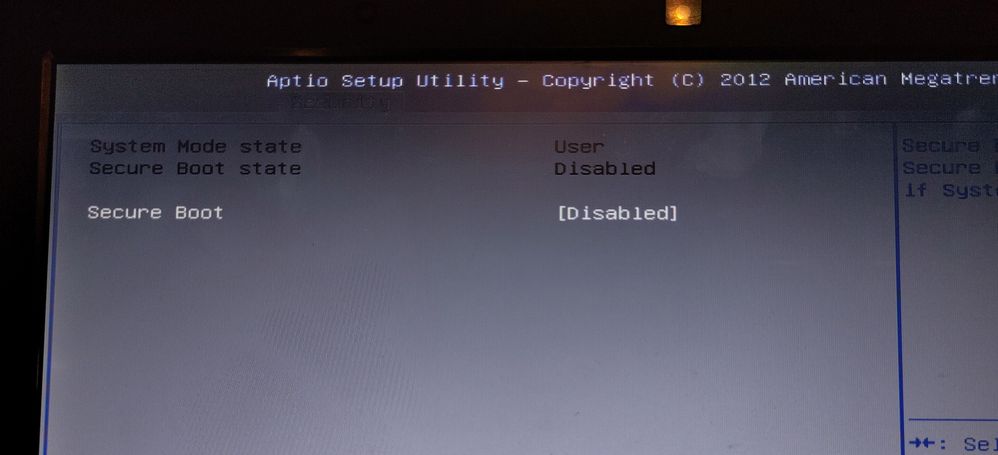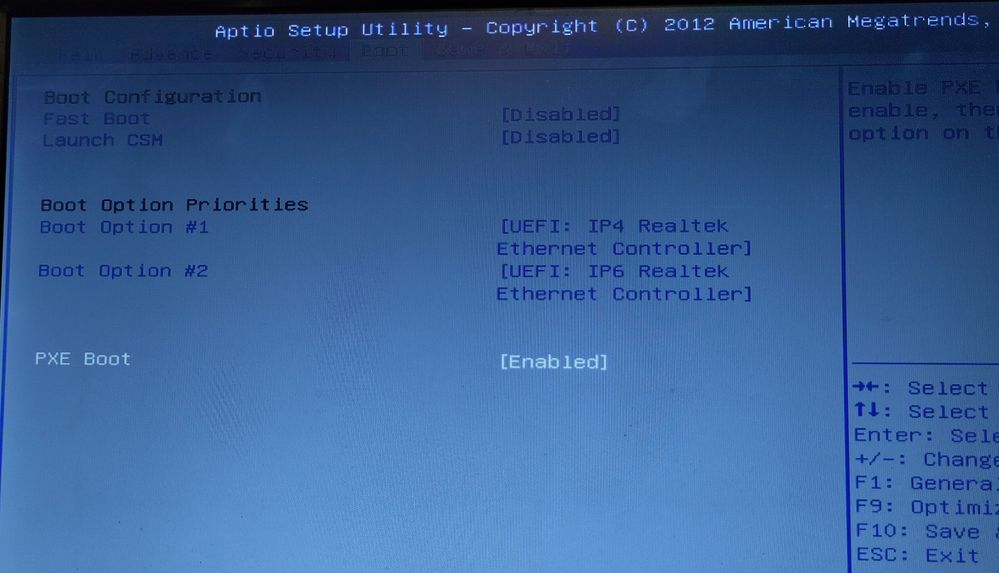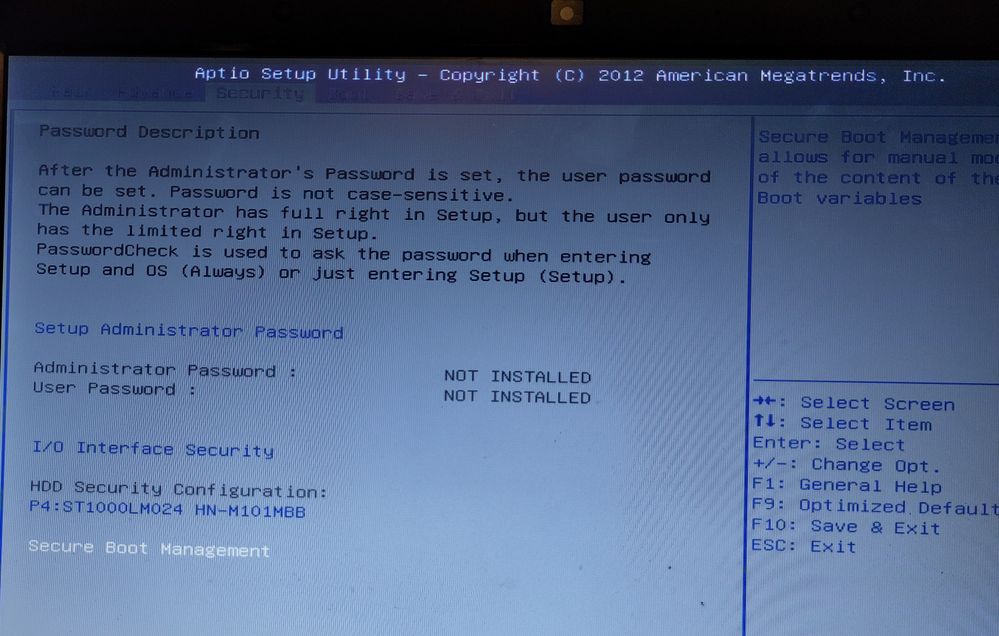- Community
- :
- Français
- :
- Forum de discussion
- :
- Informatique / Réseaux
- :
- Ordinateurs de bureau / Tout-en-un
- :
- Re: Réintallation et limitation BIOS Akoya MD99170...
- S'abonner au fil RSS
- Marquer le sujet comme nouveau
- Marquer le sujet comme lu
- Placer ce Sujet en tête de liste pour l'utilisateur actuel
- Marquer
- S'abonner
- Sourdine
- Page imprimable
Réintallation et limitation BIOS Akoya MD99170 p6638
- Marquer comme nouveau
- Marquer
- S'abonner
- Sourdine
- S'abonner au fil RSS
- Surligner
- Imprimer
- Signaler un contenu inapproprié
le 11.04.2023 10:27
le 11.04.2023 10:27
Réintallation et limitation BIOS Akoya MD99170 p6638
Bonjour, J'essaye de réinstaller l'Akoya de mon père (et si cela marche mettre un SSD) (Okoya MD99170 ou p6638). Seulement la seule option du BIOS est de démarrer via le port Ethernet et pas via le lecteur CD ou une clef USB. Ce serait bien de pouvoir lui donner un deuxième vie (Green IT). (soit changer le bios (qui est très limité), ou un moyen d’installer un Win via le HDD ou une clef USB). Merci d'avance des éventuelles réponses. Bien à vous
- Marquer comme nouveau
- Marquer
- S'abonner
- Sourdine
- S'abonner au fil RSS
- Surligner
- Imprimer
- Signaler un contenu inapproprié
le 13.04.2023 10:36
le 13.04.2023 10:36
Salut @bernardweyers
Certains modèles nécessitent une désactivation du Secure boot pour démarrer sur un périphérique externe.
Je t'invite à consulter les tuto disponibles à la page suivante, ces derniers proposent les différentes options possibles selon le BIOS : https://doc.ubuntu-fr.org/desactiver_secure_boot
- Marquer comme nouveau
- Marquer
- S'abonner
- Sourdine
- S'abonner au fil RSS
- Surligner
- Imprimer
- Signaler un contenu inapproprié
le 18.04.2023 23:43
le 18.04.2023 23:43
Bonjour, merci, j'ai essayé mais le bios n'accepte que de booter que via le port Ethernet. Il n'y a pas d'autre choix. malgré la modification du secure boot. Je vous ai mis les écran intéressant au cas ou je me serais tromper (entre nous il démarrais bine sur le HDD avec le win 7, mais plus depuis le nouveau partitionage. Merci d'avance
- Marquer comme nouveau
- Marquer
- S'abonner
- Sourdine
- S'abonner au fil RSS
- Surligner
- Imprimer
- Signaler un contenu inapproprié
le 19.04.2023 11:38
le 19.04.2023 11:38
Salut @bernardweyers ,
peux-tu réessayer en activant l'option "Launch CSM" ?
Je te conseille également l'utilitaire RUFUS pour la création de clé USB bootable qui va te permettre de créer un support géré selon le mode de partitionnement utilisé (GPT, MBR).
- Marquer comme nouveau
- Marquer
- S'abonner
- Sourdine
- S'abonner au fil RSS
- Surligner
- Imprimer
- Signaler un contenu inapproprié
19.04.2023 14:51 - modifié 19.04.2023 16:22
19.04.2023 14:51 - modifié 19.04.2023 16:22
Si j'ai bien compris, vous souhaitez réinstaller Win 10. De plus, le disque dur sera effacé et repartitionné, n'est-ce pas ? De plus, le disque sera effacé et vous le repartitionnerez, n'est-ce pas?
Si vous souhaitez installer Win 8 ou 10 (tous en 64 bits), il doit s'agir d'une partition GPT
Deuxièmement, l'ordinateur dispose d'un bios UEFI, qui nécessite un partitionnement GPT.
Troisièmement, un bios UEFI affiche souvent des lecteurs amovibles tels que des lecteurs USB ou DVD sur la page de démarrage uniquement si un support amorçable est inclus.
Ce serait une clé USB créée avec le MediaCreationTool de Microsoft, ou par exemple un DVD d'installation de Windows. Ceux-ci sont tous deux certifiés par Microsoft et amorçables avec eux. Normalement, même si le disque dur est vide, il serait répertorié sur la page de démarrage; mais c'est reconnu d'ailleurs dans le bios.
Cela signifie que même si vous démarrez avec la USB Stick d'installation de Windows créée avec l'outil de création de média (c'est beaucoup plus rapide qu'avec un DVD !), la routine d'installation trouvera probablement également le disque dur (HDD) et pourra y installer Windows.
Pourquoi le mod parle d'Ubuntu n'est pas clair pour moi, puisque vous aviez déjà écrit dans le Post 1 que vous vouliez installer Windows.
Ensuite, vous n'avez pas besoin d'un stick Rufus, car il est beaucoup plus difficile pour le débutant de créer un stick Rufus qui démarre correctement dans un ordinateur UEFI. Les fichiers d'installation de Windows chargés en même temps que MediaCreationTool manquent également avec le Rufus Stick.
Vous avez besoin d'une clé USB de 8 Mo.
--> https://www.microsoft.com/fr-fr/software-download/windows10
Cordialement. daddle
Edit:
Vous n'avez pas besoin du mode CSM pour installer un système d'exploitation compatible UEFI comme Windos 8, 10 ou 11. Sauf si je veux émuler un bios traditionnel pour installer des systèmes d'exploitation plus anciens ou certaines versions de Linux sur des disques autorisés MBR.
- Marquer comme nouveau
- Marquer
- S'abonner
- Sourdine
- S'abonner au fil RSS
- Surligner
- Imprimer
- Signaler un contenu inapproprié
le 19.04.2023 23:36
le 19.04.2023 23:36
Bonjour,
1000 mercis, en changeant le paramètre csm j'ai pu démarrer le recovery cd du laptop. pourtant j'avais essayé plusieurs config.
Plus que a trouver un ssd et un peu de mémoire et surtout un win 10 en version cd .... 😉 (le boot usb n'est apparemment pas possible (pas dans les options, mais il est de 2012))
Encore merci
Bien à vous
- Marquer comme nouveau
- Marquer
- S'abonner
- Sourdine
- S'abonner au fil RSS
- Surligner
- Imprimer
- Signaler un contenu inapproprié
le 19.04.2023 23:39
le 19.04.2023 23:39
Je vais encore explorer le bios pour un démarrage sur USB. bien à vous
Je n'ai pas trouvé de flash bios pour ce modèle malheureusement
Bien à vous
- Marquer comme nouveau
- Marquer
- S'abonner
- Sourdine
- S'abonner au fil RSS
- Surligner
- Imprimer
- Signaler un contenu inapproprié
20.04.2023 00:11 - modifié 20.04.2023 00:26
20.04.2023 00:11 - modifié 20.04.2023 00:26
En fait, le DVD Win 8 2012 n'a peut-être pas encore la bonne certification Microsoft. C'était la période de transition du bios classique à l'UEFI.
Quels étaient les paramètres du CSM avant ? Avez-vous maintenant activé ou désactivé CSM ? Et vers quel schéma de partition avez-vous basculé avant
Créez une clé USB avec MediaCreationTool. Vous pouvez le supposer. que l'ordinateur démarrera à partir de celui-ci.
Créez une clé de démarrage USB avec MediaCreationTool, branchez-la sur l'ordinateur, puis l'ordinateur pourra démarrer à partir de cette clé USB.
Vous pouvez également essayer de démarrer l'ordinateur en appuyant sur la touche F8 (ou F7) juste après l'avoir allumé
Ensuite, le menu de démarrage devrait apparaître isolé sur l'écran. La CLÉ USB sera également affichée dans ce menu si elle était déjà branchée avant la mise sous tension de l'ordinateur.
daddle
- Marquer comme nouveau
- Marquer
- S'abonner
- Sourdine
- S'abonner au fil RSS
- Surligner
- Imprimer
- Signaler un contenu inapproprié
le 20.04.2023 00:23
le 20.04.2023 00:23
Le csm est actif maintenant et il a directement démarrer l'installation avec le cd de win 8 standard.
je ferai aussi un essais de clef usb demain avec MediaCreationTool
Encore merci
En tout cas j'ai fait un grand bon en avant 😉
Informations juridiques
Avis de cookieProtection des données
Conditions d'utilisation
Mentions légales




 (fr) ▼
(fr) ▼  Klick hier, um diese Seite auf Deutsch zu lesen
Klick hier, um diese Seite auf Deutsch zu lesen Click here to read this page in English
Click here to read this page in English Klik hier om deze pagina in het Nederlands te lezen
Klik hier om deze pagina in het Nederlands te lezen